2023.6.20 02:54
UIデザインとUXデザイン、その大きな違いとは?初心者でも理解できる完全ガイド
ナレッジ
ユーザー体験を最適化するためには、UI(ユーザーインターフェース)デザインとUX(ユーザーエクスペリエンス)デザインが重要です。しかし、これら二つの概念はよく混同されます。
この記事では、UIデザインとUXデザインの違いと、それぞれの役割について詳しく説明します。
Index
UIデザインとは?

UIデザインは、ユーザーが製品やサービスと直接インタラクションを持つためのインターフェースの設計を指します。具体的には、ボタン、フォーム、画像、テキストなどの配置や色、サイズなどを適切に設計し、ユーザーが直感的に操作できるようにします。
UXデザインとは?

UXデザインは、製品やサービス全体のユーザー体験を考慮に入れた設計を指します。ユーザーが製品をどのように理解し、それをどのように利用するかを考え、それに基づいて全体的な体験を設計します。
UIデザインとUXデザインの違い

UIデザインとUXデザインは密接に関連していますが、それぞれ異なる目的と役割を持っています。
UIデザインは具体的なインターフェースの視覚的な側面に重点を置きますが、UXデザインは全体的なユーザー体験に焦点を当てます。
UIデザイン・・・視覚的なインターフェースのデザイン(見た目)
UXデザイン・・・全体的なユーザー体験のデザイン(体験)
UIデザインとUXデザインの具体的な役割
UIデザインの役割
UIデザインは、製品の視覚的な側面を担当します。
ユーザーが製品をどのように見るか、またそれをどのように操作するかに関連します。例えば、ボタンの位置や色、フォントの選択などが具体的なタスクです。
UXデザインの役割
UXデザインは、ユーザーが製品全体をどのように体験するかを考慮します。
ユーザーが製品をどのように理解し、それをどのように使用するか、そしてその結果どのような感情を抱くかに関連します。例えば、ユーザーフローの設計やユーザーテスト、データ分析などが具体的なタスクです。
UIデザインとUXデザインの重要性
UIデザインは、ユーザーが製品と直接インタラクトする部分を担当し、UXデザインは、製品全体の体験を設計します。
これら二つのデザイン分野がうまく組み合わさることで、ユーザーにとって使いやすく、満足度の高い製品を提供することが可能になります。
最近では、一般ユーザーもスマートフォンの普及や、テレビアプリケーションなどで様々なアプリケーションUX/UIに触れているため、高いユーザビリティの感覚に慣れています。
- 画像を拡大表示した後は、上にスワイプしたらページが戻って当たり前だ
- ネットショッピングは簡単に決済できないと面倒で買わない
- 検索途中で予測結果表示されないと面倒だ
などなど
上げだしたらきりがない程、ユーザーは高品質なUX/UIに侵されています。
ユーザーの嗜好に合わせて、コンテンツをピックアップするSNSのアルゴリズムが定着しだした2022年ごろからは、ユーザーが自ら情報をインプットしにいく行動すら面倒だと思われており、Z世代では「タイムパフォーマンス(タイパ)」が重要視されています。
そんなZ世代では、ドラマや映画、ニュースなどを倍速で視聴するのが当たりまえの時代に。
タイムパフォーマンスは、かけた時間に対する効果、すなわち「時間対効果」のことである。かけた費用に対する効果を意味する「コストパフォーマンス」の「コスト」を「タイム」に置き換えた造語
Wikipedia
UX/UIデザインの主要ツール:Adobe XDとFigma
UX/UIデザインの世界では、効率的なワークフローを実現するためのツールの選択が重要となります。今回は、その中でも特に注目すべき二つのツール、Adobe XDとFigmaについて解説します。
Adobe XD:オールインワンデザインツール

Adobe XDは、ワイヤーフレームからプロトタイピング、そしてユーザーテストまで一貫して行えるUI/UXデザインツールです。Adobe Creative Cloudの一部として提供されており、IllustratorやPhotoshopといった他のAdobe製品とのシームレスな統合が可能です。
Adobe XDは直感的な操作性を持ち、高品質なデザインを効率的に作成することが可能です。また、Auto-Animate機能を用いて、リアルなインタラクションのプロトタイプを作成することもできます。さらに、実際のデバイス上でのプレビューや共有が容易になるため、デザイナー、開発者、ステークホルダー間のコミュニケーションを助けます。
Adobe Creative Cloud:https://www.adobe.com/jp/creativecloud.html
Figma:クラウドベースの協同作業デザインツール
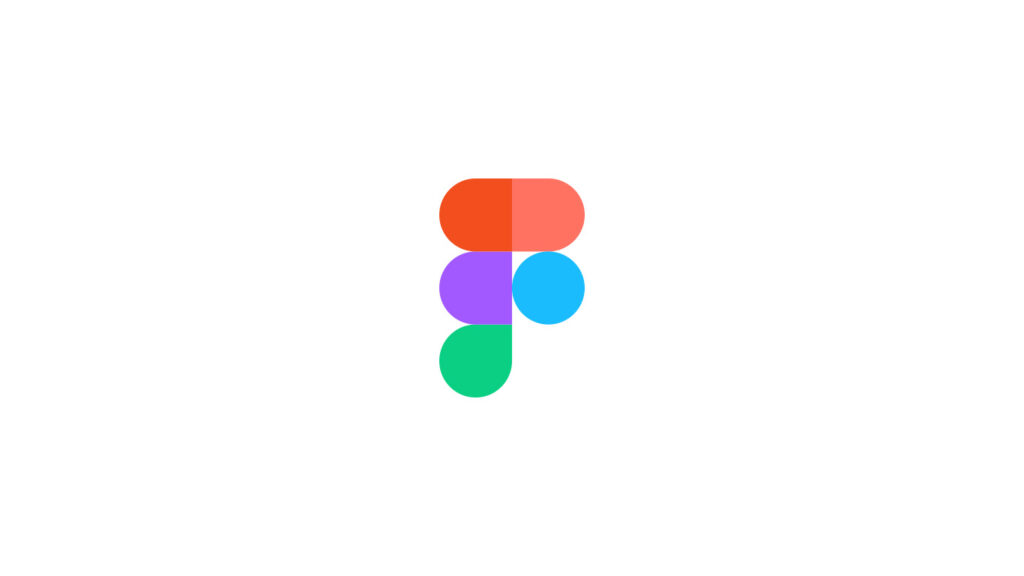
Figmaは、クラウドベースのUI/UXデザインツールで、リアルタイムの共同作業が可能です。UIデザインだけでなく、プロトタイピングも行えます。これにより、デザインチーム全体でのコラボレーションが容易になり、迅速なフィードバックとイテレーションが可能となります。
ブラウザ上で動作し、OSを問わずに利用することができます。また、Figmaではプラグインを活用することで、ワークフローを自動化したり、カスタム機能を追加したりすることも可能です。
Figma:https://www.figma.com/ja/
まとめ
UIデザインとUXデザインは、よく一緒に使われる言葉ですが、その意味と役割は大きく異なります。UIデザインは直接的なユーザーインタラクションを、UXデザインは全体的なユーザー体験を設計します。
これらの理解と適切な利用は、ユーザーにとって優れた製品やサービスを提供する上で必須です。
また、UX/UIデザインを行うにはシステム的な知見が必要な場合もあります。ユーザーにとって重要な選択をする場合にモーダル表示を行い意思確認を行う場合や、システムの脆弱性を加味したページ遷移を検討する必要もあるからです。
単にオシャレに
シンプルな設計
だけでは済まされないUX/UIデザインの世界は、勉強で得た知識だけではなく、様々な経験がそのスキルを磨くことになると思います。
UX/UIデザイン チェックリスト

1. 色
ブランドカラーは適切に使用されていますか?また、色彩のコントラストは十分に確保されていて、視覚障害者でも読みやすいですか?確認するデバイスによっても色の見え方は変わるので様々なデバイスから確認しましょう。また、デザインを統一するためにコンポーネントを有効的に活用しましょう。
2. タイポグラフィ
使用しているフォントや、フォントサイズは読みやすく、規則性を持って統一されていますか?また、ヘッダーや本文、キャプションなど異なるテキスト要素の間には明確な階層性がありますか?
3. 画像とアイコン
画像やアイコンは適切な解像度を持っていますか?また、それらは視覚的なメッセージを強化していますか?
4. ボタンとCTA
ボタンや呼び出しアクション(CTA)は明確に識別できますか?また、それらは適切な位置に配置されていますか?ユーザーがアクションを起こせるUIは、必ずユーザーにわかるようなデザインにしましょう。
5. 間隔と余白
各要素の間には適切なスペースがあるでしょうか?これにより、情報を分離し、視覚的なクラスターを作ります。
6. レイアウトとグリッド
レイアウトは一貫していますか?そして、情報は理解しやすい形で整理されていますか?レイアウトをある程度統一することで、どのページに移動してもユーザーがページ構造を理解しやすいのでできるだけ統一させましょう。
7. ナビゲーション
ユーザーはサイト内を簡単に移動できますか?また、現在の位置が明確に示されていますか?回遊性の高いページ構成、導線は確保されているか確認しましょう。
8. モバイルレスポンシブ
デザインは様々なデバイスサイズで適切に表示されますか?スマホ、タブレット、PCなど様々なデバイス(媒体)でも適切な表示になるよう設計しましょう。
9. エラーメッセージ
エラーメッセージは親切で、ユーザーが何が問題でどう修正すればよいかを理解できますか?
10. ローディング状態
ロード中や処理中の状態をユーザーに明示していますか?これは、プログレスバーやスピナーなどで示すことができます。
11. 危険アクションにはモーダル表示
削除などの後から操作の取り返しがつかないアクションには、意思確認のモーダル表示デザインは行っていますか?エンジニアに伝わるようデザインデータにモーダル表示させるCTAにはコメントを付けておきましょう。
12. デザインで表現できない仕様
デザインデータだけでは表現できない仕様はコメントに残していますか?エンジニアに仕様が伝わるようにデザインで表現できない仕様は必ず伝わるようにコメントを残しましょう。
「チェックシート」は、UX/UIデザインを行う際の確認用にご活用ください。